 あっしゅ(Ash)
あっしゅ(Ash)初めての連載シリーズ第2話。今回はiCloudでできることを復習した上でどうして「容量不足」になってしまうのかを理解します。
詳細なおすすめ設定はまだ先ですが、iCloudについて理解すれば自ずとわかってくるはず!!
では今日もスタートです!!
第1話をまだ見ていない方はこちらからどうぞ
iCloudでできることの復習と詳細
 あっしゅ(Ash)
あっしゅ(Ash)前回までで、iCloudの全体像は掴めたと思います。今回はiCloudでできることの復習をしてその内容について詳しく見ていくことにしましょう!
 青いリンゴさん
青いリンゴさんはい!今回もよろしくお願いします!
さて、iCloudでできることは代表的なもので言えば次の5つだ。
- Apple純正アプリ(サードパーティも含む)間でのデータの同期
- iPhone、iPadのバックアップ作成
- iCloud写真の使用
- iCloudドライブの使用
- 2ファクタ認証
今回はこれらについて詳しく見て、自分にとって必要なのかを一緒に考えてみよう。
Apple純正アプリ(サードパーティも含む)間でのデータの同期
こちらは第1話でも説明した通り、iCloudをオンにしていればApple純正アプリで「自動同期」が可能だ。
また、実はサードパーティ製アプリでもiCloudを使った自動同期が可能なアプリが多数ある。例えば僕が使っている「GoodNotes」というアプリはiPadで書き込んだPDFが自動同期されiPhoneでも同じものを確認できる。PDFにした論文なんかでマーカーをiPadで引いておき、電車などでの移動時間でiPhoneでそのPDFを確認するとちゃんと反映されている。
自動同期は何と言っても複数のApple製品を使っている時に力を発揮する。どれで書き込んでも全てのデバイスで同じ状態にできるから、書き込む媒体を選ばなくてもいいのである。これが最大の魅力だ。
また純正アプリなら友人や家族とメモやリマインダー、カレンダーの共有なんかもできる。この辺りはまた別の機会に話すことにしよう。
だからiPhoneだけを使っている人にとっては正直言って必要ない機能だとも言える。iPhone以外のデバイスを購入した時にそのありがたみを感じられるようになるだろう。
 青いリンゴさん
青いリンゴさんなるほど。確かにiPhoneだけを使っているならほぼ意味のない機能ですね。僕のようなiPhoneでSNSやゲームをして、他のApple製品を持っていない人にとってはある意味「使えない」機能でもあるんだ・・・
 あっしゅ(Ash)
あっしゅ(Ash)そうなんです。だからiCloudが必ずしも必要かと言われると、iPhone単体ならこの機能は必要ないんです。
 青いリンゴさん
青いリンゴさんだんだんわかってきました!次は・・・?
iPhone、iPadのバックアップ作成
これは多くの人にとって必要になる機能だろう。バックアップがあれば、あなたの大切なデータが万が一なくなってしまったとしてもすぐに復元して元どおりにすることができる。データの保険のようなものだ。
そして、iCloudを使えばこのバックアップを自動的に取ることができる。iCloudの容量が足りていればそこにiPhoneやiPadのバックアップを置いておけるわけだ。これはクラウドサービスの概要がわかっていれば理解していただけるだろう。簡単に言えばiCloud上の借りているストレージにバックアップを保存しておくわけだ。
ただ、このバックアップはパソコンがあればパソコン上に取ることもできる。手動での操作になるが大して難しくはない。パソコンの中にもストレージがあるわけだから、そこにiPhoneのデータを逃しておくわけだ。やってることは単純。
というわけでiCloudはバックアップを自動で取れる優れものだが、手動でPCを使ってもできるということを理解しておいて欲しい。
 青いリンゴさん
青いリンゴさんバックアップは大切ですね!iPhoneしかない人はこれを使うしかないということですね・・・うーん悩ましい・・・
 あっしゅ(Ash)
あっしゅ(Ash)そうなんです。ここが実は一番難しいところで・・・
パソコンは高いですし、一家に一台あるというわけでもないのでこのためだけに購入するのはちょっと難しいのが現状ですよね。
iCloud写真の使用
iCloud写真とは何かというと
写真をiCloud上に保存し、全てのAppleデバイスから見られるようにする機能
のことだ。つまり自動同期の写真版ということになる。だからこれも結論は決まっていて、「iPhoneだけを使っている人にとっては正直言って必要ない機能」である。
ただ、一つ覚えておいて欲しいのは、写真というのは容量がとても大きいという事実。最近のiPhoneで撮るとだいたい一枚数MBのストレージを使う。つまりだいたい1000枚撮ると数GB使ってしまうということ。
1000枚なんて旅行に頻繁に行ったりすれば一瞬で到達する枚数だ。僕は毎日写真を撮るわけではないが、数年で4000枚近くにのぼる。女性は特に写真をたくさん撮る人もいると思う。
塵も積もれば山となる。写真は容量をたくさん使うんだということを頭に入れておいて欲しい。
 青いリンゴさん
青いリンゴさん写真も自動同期できるのがiCloudの機能なのですね。僕にとっては必要ないかも。
ただ、写真って意外とストレージ使っちゃうんですね・・・覚えておきます!
 あっしゅ(Ash)
あっしゅ(Ash)iCloud写真はApple製品を複数使っている人には便利な機能なことは間違いないです。iPhone単体で使っている人には必要ない機能ですね!!
iCloudドライブの使用
これはまさしく「クラウドストレージ」のこと。書類データなどのあらゆるデータをiCloudに保存しておけばどのデバイスでもデータを確認できる。
また、一応クラウドストレージに入れておけるので、万が一PCなどが故障してもデータが守られるという「バックアップ」の機能も兼ね備えている。同じApple iDでログインし、iCloudをオンにすればそのデータにどのデバイスからでもアクセスできるので、新しくMacを購入したりした時にとても便利だ。
とまあここまで聞いてわかったと思うが、このiCloudドライブはMacやiPadを持っていないと使いこなせない機能だ。iPhoneだけを使っている人にとってはあまり使わない機能であることは間違いない。
 青いリンゴさん
青いリンゴさんiCloudドライブを使えばデータの同期が簡単なのか。
iPhoneだけなら使わなさそうですね。。。
 あっしゅ(Ash)
あっしゅ(Ash)そうなんです。基本的に同期を円滑に進めるのがiCloudの本質なので端末一台の場合はあまり使えないのですね・・・
2ファクタ認証
これはセキュリティ機能の一つだ。この2ファクタ認証をオンにしておくと、新しく購入したAppleデバイスでApple IDを使用する際、信頼できるデバイスでの認証が必要となる。
例えば新しくあなたがiPadを購入したとしよう。もし2ファクタ認証をオンにしていたなら、そのiPadにApple IDを使いログインした際、iPhoneで認証することで初めて使用できるようになる。
つまり他の人が勝手に自分のApple IDでログインできないようにする機能なのだ。これがあればApple IDを他の誰かに勝手に使われることはほとんどの場合ないだろう。
と、やはりここでも「複数端末」での使用が前提であることがわかるだろう。セキュリティもAppleデバイスを複数使うことでより強固になる、そんな状況をAppleは作り出しているのだ。iCloudはそこでも使われている。
 青いリンゴさん
青いリンゴさん2ファクタ認証初めて聞きました。確かにこれならApple IDが不当に使われることはなさそうです。これからAppleデバイスを買うことがあったら便利そうだなあ。
 あっしゅ(Ash)
あっしゅ(Ash)そうなんです。これから先Appleデバイスを購入する計画がある人や、その可能性が少しでもある人は設定しておきたい項目です!!
なぜ容量不足になるのか
 あっしゅ(Ash)
あっしゅ(Ash)ここまででだいたいのiCloudの概要は掴めたでしょうか。では本題の「なぜ容量不足になるのか」について考えてみましょう!
 青いリンゴさん
青いリンゴさんうーん。iCloudを使うと同期ができたり、iCloudでもらったストレージを使って、バックアップを取ったり、写真やデータを保存したりできるわけですよね。
僕たちは最初5GBのiCloudストレージを無料でもらえるわけですけど・・・
 あっしゅ(Ash)
あっしゅ(Ash)そうですね。重要なのは無料のiCloudストレージは「5GB」で、そこに写真を入れたり、バックアップを取ったりするということです。
 青いリンゴさん
青いリンゴさんあれ?ということは
「バックアップ容量(数十GB)+写真(数GB)」が5GBより小さくないと使えないじゃないですか!!ん?あれれれ?無理じゃない?!
 あっしゅ(Ash)
あっしゅ(Ash)そう!その通りなのです!
バックアップと写真で数十GB必要な人が大半なはず。だから絶対に無料の5GBじゃ足りないのですね。
基本的にiCloudをオンにすると全ての機能がオンになります。
つまり皆さんが「普通に使用」していると自動的に「容量不足」になってしまうのです!!
 青いリンゴさん
青いリンゴさんそっか・・・だからずっと僕のiPhoneもストレージはいっぱい空いているのに「iCloudが容量不足です」と表示されていたんですね!!納得です!!
そう、そうなのだ。多くの人のバックアップ容量は数十GBなはずだし、写真も数GBあるはず。それを保存しておくだけのiCloud容量は5GBでは絶対足りない。だからみんな「容量不足」に陥るのだ。
ちなみに僕のiCloud使用状況はこんな感じ。
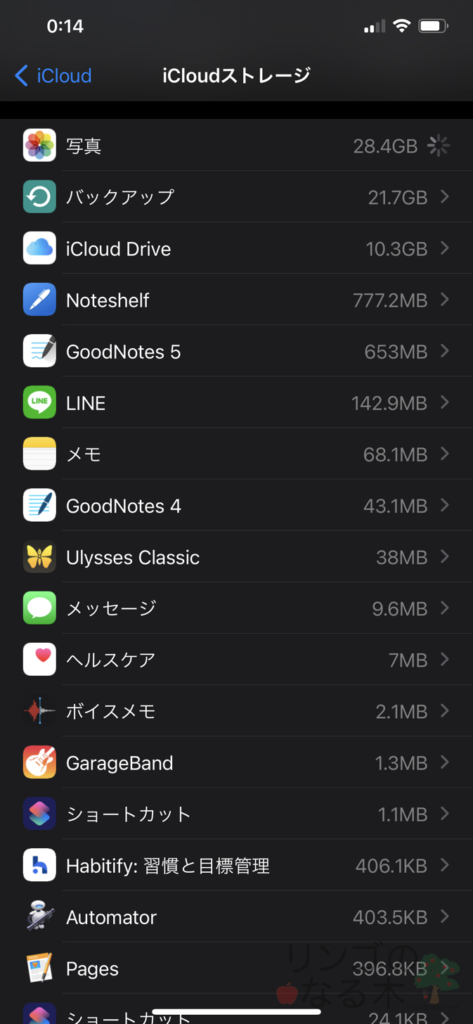
iCloud写真だけで28GB以上使っている。バックアップに関してはiPhoneとiPad両方のものだ。iPhoneだけだと19GBほど。
これらとiCloudドライブ以外を見てみると平均的に数百MBなのがお分かり頂けるだろう。つまり写真やデータ以外の「自動同期」には容量があまりいらないということ。これも知っておくと良いだろう。
ようやく核心にたどり着くことができた。
次回予告
じゃあどうすればいいんだーーーーーー!!と言う声がたくさん聞こえてくるのは百も承知だ。
次回ではこのiCloudの仕様を理解した上で、それぞれどんな人がどのような設定にすべきなのかを提案しようと思う。
僕がずっと言っていることだが、Apple製品は「組み合わせて」初めてより便利に使用することができると思っている。だからiPhone単体で使っている人にはiPadやMacをおすすめしたいと思うが、やはりiPhoneだけを使用する人も多くいることは事実。
その人たちのためにもまずは「容量不足」を解消してもらいつつ、初めてのiCloud後半では便利な機能について詳しく解説していくつもりだ。初心者の方がだんだん上級者に近づいてもらいつつ、最終的にはiCloud上級者の人たちにも楽しんでもらえるようなコンテンツを目指している。
では次回もお楽しみに!!
第二話はこちらからどうぞ。
まとめ〜iCloudをもっと身近に、わかりやすく〜
第2話ではiCloudの機能について少し詳しく紹介した。もちろんこの連載の後半でもっと詳しく説明するつもりなので気になる方は少し待っていて欲しい。
この記事を書いていて、僕自身も「iCloudってApple製品を複数持っている人向けのサービスなんだ」と改めて気づかされた。iCloudについて紹介するのももちろん僕の仕事だが、その中でもどう使っていくか、本当に必要なのかということをしっかり伝えていきたいなあと思う。
あくまでこのサイトは「気づき」を提供する場所。そのスタンスは崩さずにこれからも発信していきたい。せっかくApple製品をたくさん触っているのだから、どうやってデバイスと付き合っていくか、という各々答えが違うであろう問いにも積極的に答えていきたい。
では、快適なAppleライフを!!
 あっしゅ(Ash)
あっしゅ(Ash)Twitterやっています!フォローしていただけると記事投稿の原動力になります!!最新情報などもツイートしていますのでぜひ!!


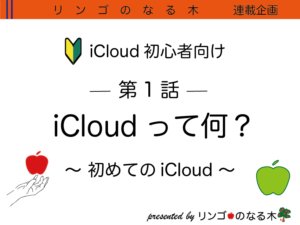


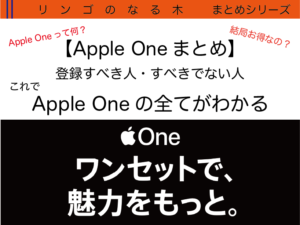
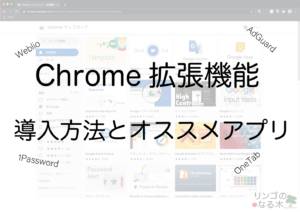



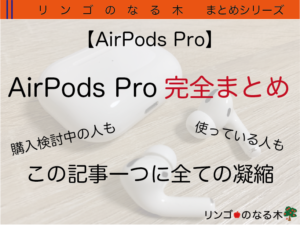

コメント(気づきの部屋)